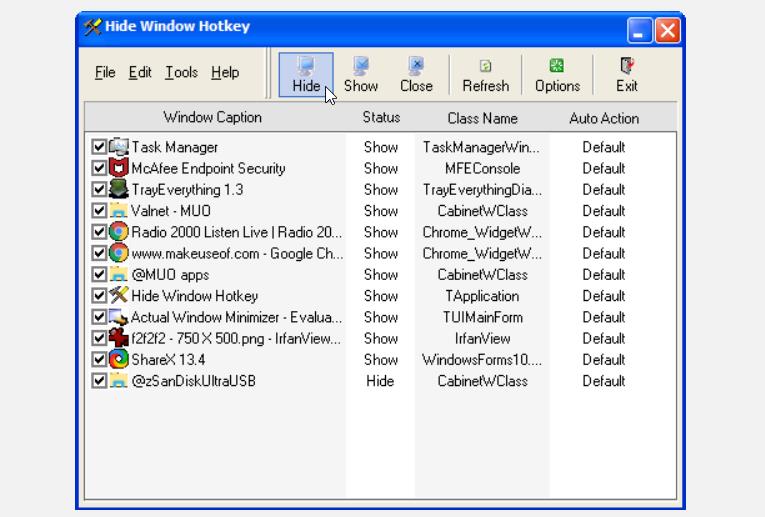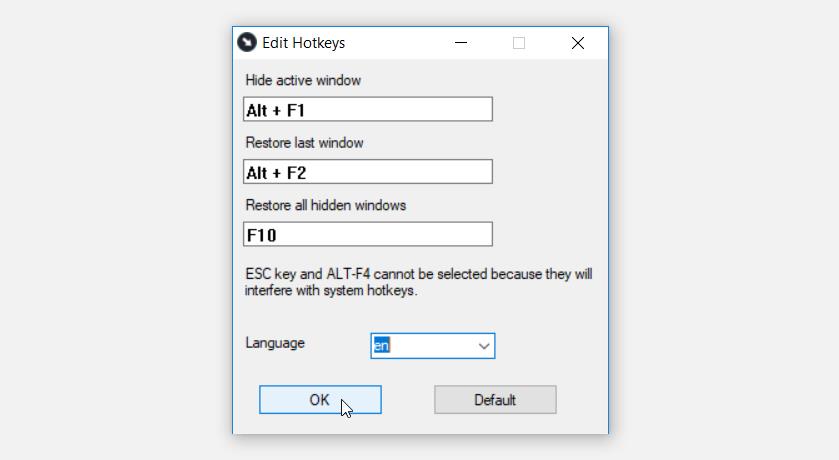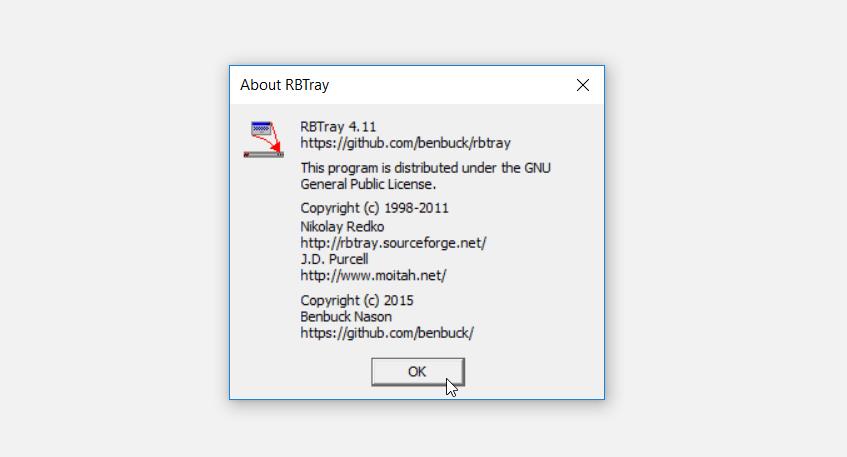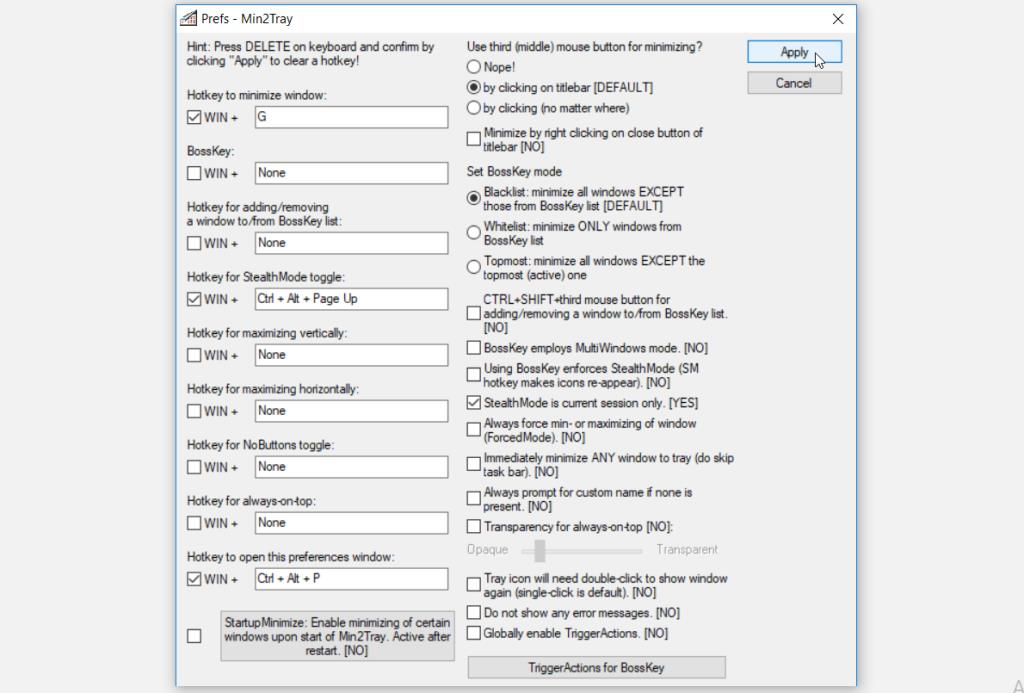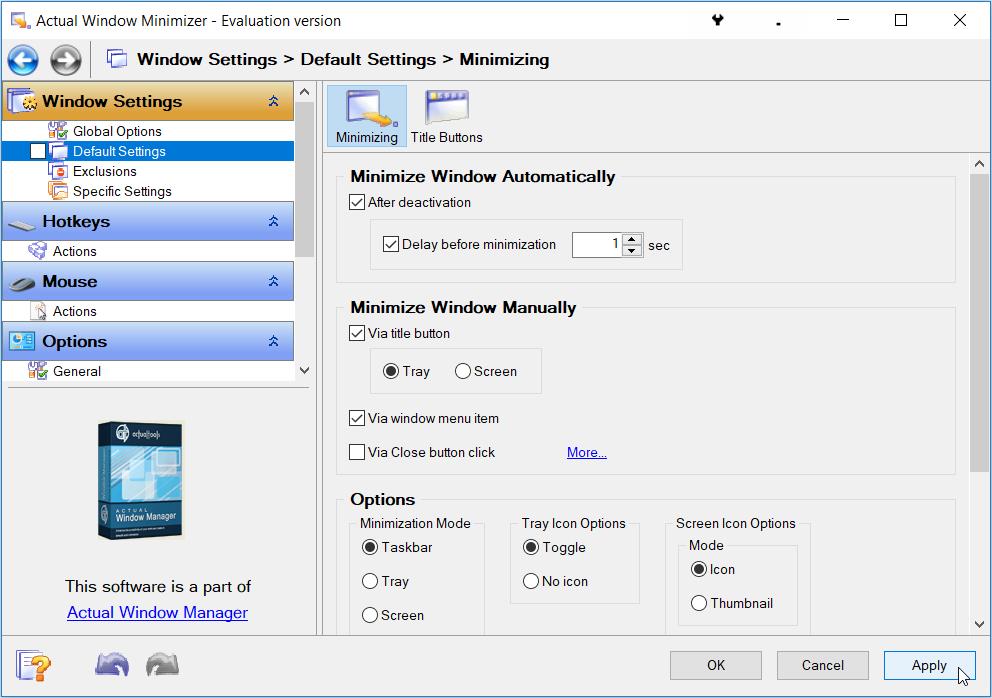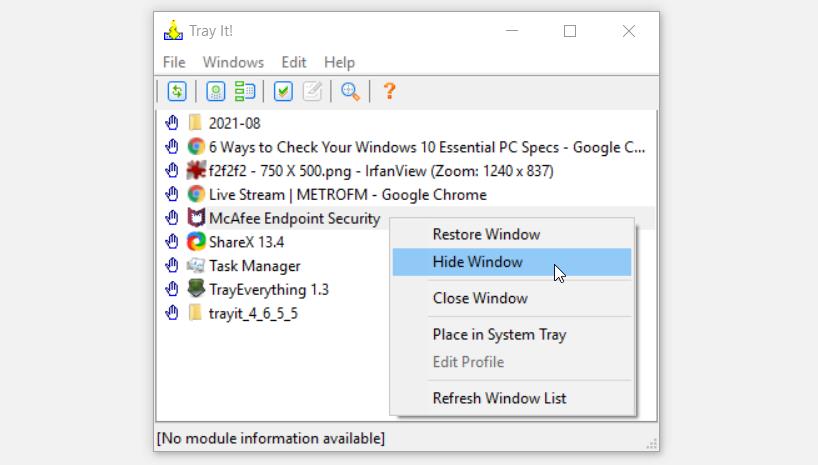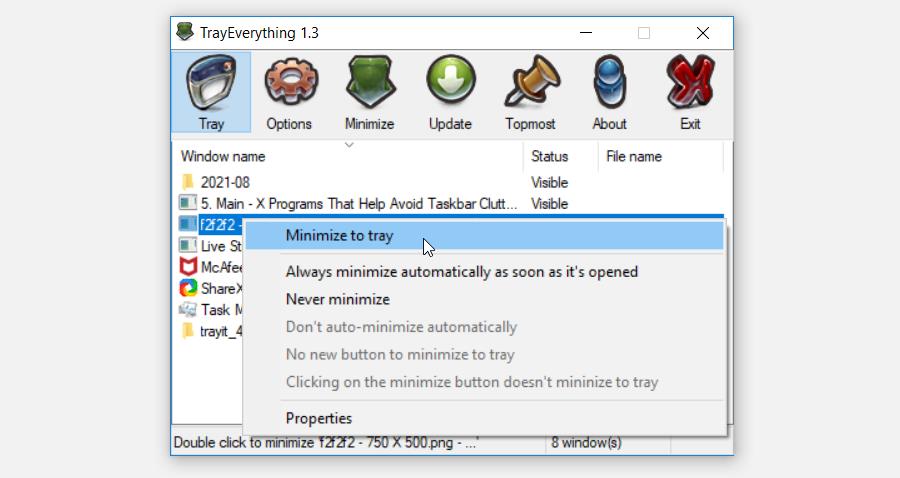Bar tugas Windows membantu anda mengakses apl bar tugas yang disematkan dan semua program aktif anda. Walau bagaimanapun, ia boleh menjadi sangat sesak jika anda menjalankan berbilang apl serentak.
Jadi, bagaimanakah anda mengelakkan kekacauan bar tugas tanpa menutup program perisian anda? Mudah—hanya ambil apl yang boleh menyimpannya untuk anda dan dapatkan kembali bar tugas anda sekali lagi. Sekarang, mari kita selami dan temui apl terbaik untuk membantu anda membersihkan kekusutan bar tugas.
Apakah Apl Pembersihan Bar Tugas?
Apl pembersihan bar tugas mengalih keluar tetingkap daripada bar tugas tanpa menutupnya terus, supaya anda tidak kehilangan kerja atau kemajuan yang belum disimpan. Sesetengah apl pembersihan bar tugas mempunyai antara muka yang melaluinya anda boleh memilih dan mengurus tetingkap terbuka, dan sesetengahnya bergantung pada kekunci pintas untuk melakukan kerja.
Sebaik sahaja anda menyembunyikan tetingkap daripada paparan, apl pembersihan bar tugas biasanya menyimpannya dalam satu daripada dua cara. Sesetengah atur cara mengalihkan ikon ke dulang sistem untuk mengosongkan bar tugas anda, sementara yang lain mengalih keluar ikon itu sama sekali dan "simpan" dalam apl apabila anda memerlukannya lagi.
1. Sembunyikan Kekunci Panas Tetingkap
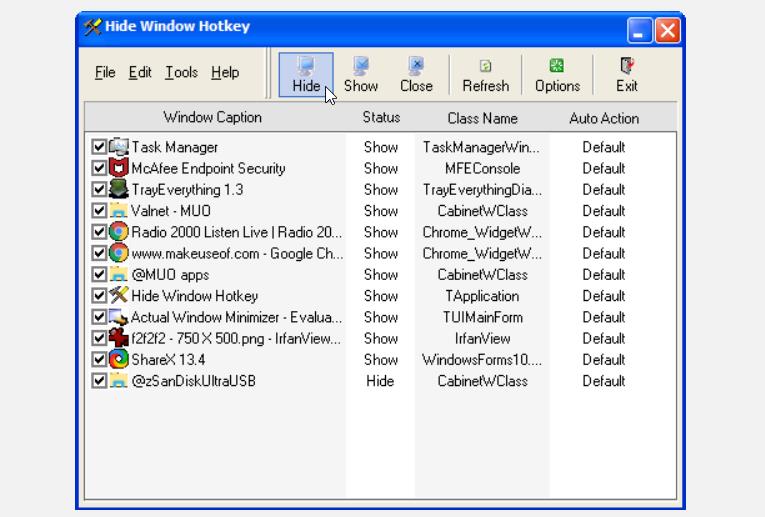
Hide Window Hotkey membolehkan anda menyembunyikan program dengan sama ada menggunakan hotkeys atau menekan beberapa butang.
Secara lalai, anda boleh menyembunyikan sebarang program dengan mengklik padanya dan menekan kekunci pintas F8 . Untuk memulihkan program, tekan Shift + F8 . Walau bagaimanapun, anda boleh mengkonfigurasi kekunci panas ini mengikut keinginan anda dalam Pilihan > Kekunci Panas .
Untuk menyembunyikan program secara manual, buka Hide Window Hotkey , tandai kotak di sebelah apl sasaran dan klik butang Sembunyikan . Untuk memulihkan program, tandai kotak di sebelahnya dan klik butang Tunjukkan .
Untuk menyembunyikan atau memulihkan berbilang tetingkap secara serentak, tekan Ctrl + A dan klik butang Tunjukkan atau Sembunyikan . Untuk menyahtanda semua tetingkap, tekan Ctrl + N . Dan jika salah satu tetingkap aktif anda tidak muncul pada program Hide Window Hotkey, klik butang Refresh .
Muat turun : Sembunyikan Kekunci Panas Tetingkap untuk Windows (Percuma)
2. MinimizeToTray
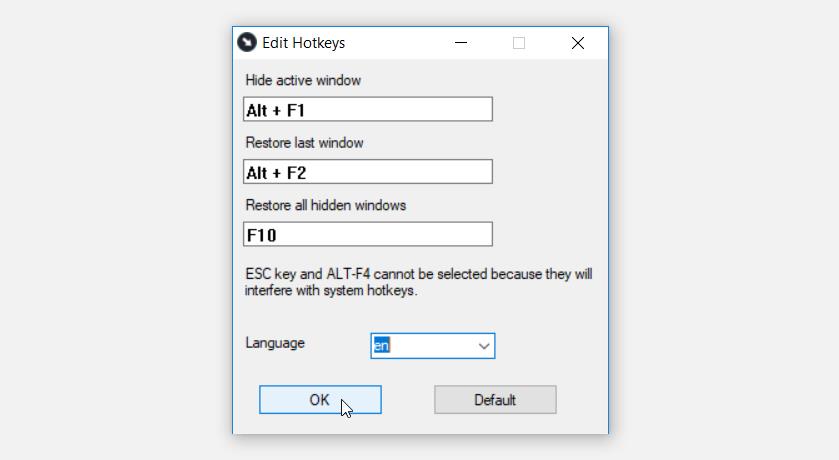
MinimizeToTray ialah alat mudah yang menjadikan pengurusan ikon bar tugas menjadi mudah. Aplikasi ini tidak memerlukan pemasangan—anda hanya perlu menjalankan fail boleh lakunya. Selain itu, MinimizeToTray adalah mudah alih, yang bermaksud anda boleh menghantarnya ke peranti storan luaran dan menjalankannya pada peranti Windows yang lain.
Program ini membolehkan anda meminimumkan dan memulihkan sebarang tetingkap ke dulang sistem menggunakan kekunci pintas atau beberapa klik tetikus. Selepas melancarkan MinimizeToTray, ia akan dijalankan di latar belakang dan anda boleh melihatnya dalam dulang sistem. Setelah program berjalan, kurangkan sebarang tetingkap aktif dengan mengklik padanya dan menekan Alt + F1 . Untuk memulihkan program, tekan Alt + F2 .
Untuk memulihkan semua program anda secara serentak, tekan F10 . Dan jika anda ingin menukar kekunci pintas ini , klik kanan ikon MinimizeToTray , klik Configs , dan ikut arahan pada skrin.
Muat turun : MinimizeToTray untuk Windows (Percuma)
3. RBTray
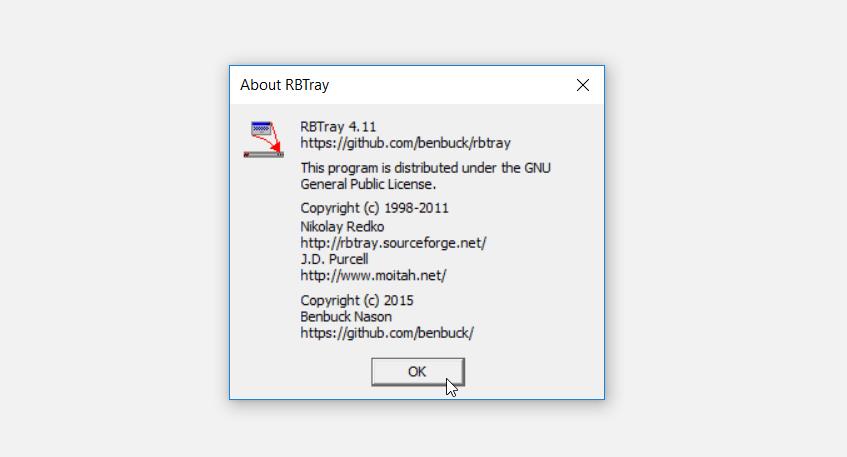
RBTray ialah satu lagi aplikasi yang mudah digunakan yang berjalan di latar belakang. Untuk bermula dengan alat ini, muat turunnya dan kemudian jalankan fail boleh laku. Bergantung pada spesifikasi sistem anda, anda harus memuat turun versi 32 atau 64-bit RBTray. Jika anda tidak pasti yang mana antara ini digunakan PC anda, cuba semak spesifikasi PC anda sebelum memuat turun program ini.
Berkaitan: Apakah Perbezaan Antara Windows 32-Bit dan 64-Bit?
Sebaik sahaja anda memuat turun RBTray, jalankannya dan kemudian kurangkan sebarang program dengan menekan kekunci Windows + Alt + Anak panah ke bawah . Sebagai alternatif, anda boleh meminimumkan sebarang program ke dulang sistem dengan mengklik kanan pada butang Minimumkan program . Akhir sekali, untuk memulihkan tetingkap, klik kanan padanya dalam dulang sistem dan pilih Pulihkan Tetingkap .
Jika anda ingin menutup RBTray, lakukannya melalui Pengurus Tugas. Untuk bermula dengan ini, buka Pengurus Tugas dengan menekan Ctrl + Shift + Esc . Seterusnya, cari RBTray di bawah Proses latar belakang , klik kanan padanya dan pilih Tamatkan tugas .
Muat turun : RBTray untuk Windows (Percuma)
4. Dulang Min2
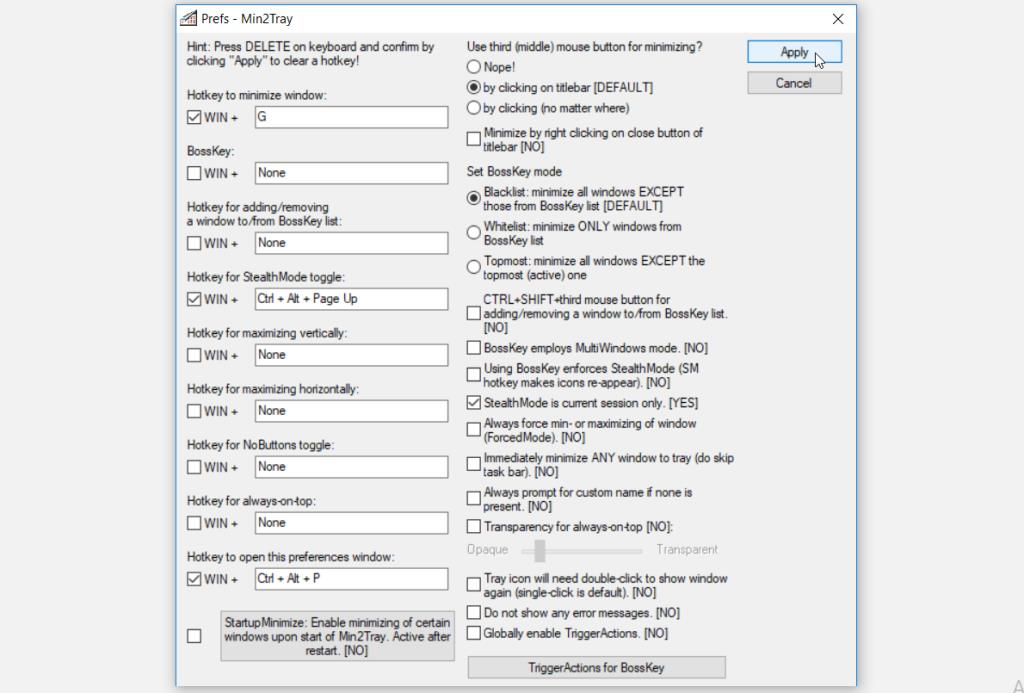
Min2Tray berjalan di latar belakang dan membantu anda meminimumkan tetingkap dengan menggunakan kekunci pintas. Walau bagaimanapun, anda perlu mengkonfigurasi beberapa tetapan sebelum anda boleh mula menggunakan apl ini.
Untuk bermula, muat turun dan jalankan Min2Tray, klik kanan ikonnya dalam dulang sistem dan pilih Keutamaan . Dalam tetingkap seterusnya, konfigurasikan kekunci pintas anda pada anak tetingkap sebelah kiri. Dari sana, anda boleh meminimumkan dan memulihkan tetingkap dengan menggunakan kekunci panas anda.
Untuk memulihkan program secara manual, pergi ke dulang sistem, klik kanan program sasaran dan pilih Tunjukkan tetingkap . Dan untuk memulihkan semua tetingkap anda secara serentak, klik kanan Min2Tray dalam dulang sistem dan pilih Pulihkan semua tetingkap .
Untuk keluar dari Min2Tray, klik kanan padanya dalam dulang sistem dan pilih Keluar sahaja . Jika tidak, pilih Pulihkan semua & berhenti jika anda ingin memulihkan semua tetingkap anda dan tutup Min2Tray serentak.
Muat turun : Min2Tray untuk Windows (Percuma)
5. Minimizer Tetingkap Sebenar
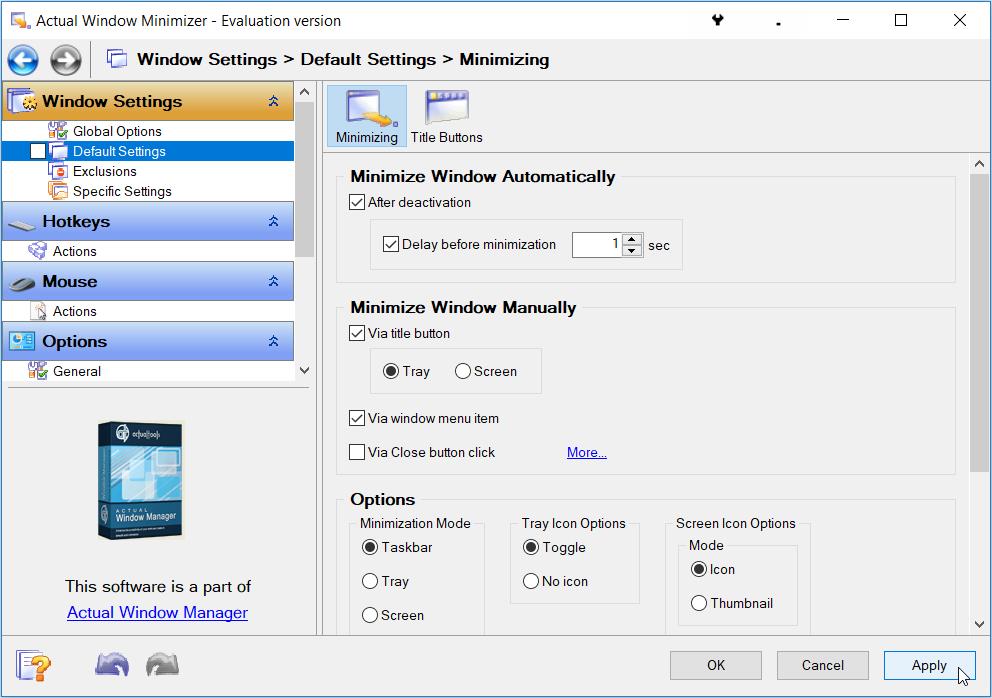
Actual Window Minimizer ialah alat canggih yang menawarkan pelbagai jenis ciri. Untuk mula menggunakan apl ini, muat turun dan jalankannya. Dari sana, klik kanan ikon Minimumkan Tetingkap Sebenar dalam dulang sistem dan klik Konfigurasikan .
Apabila program dibuka, navigasi ke Tetapan Tetingkap > Tetapan Lalai dan kemudian klik tab Meminimumkan . Jika anda ingin meminimumkan program selepas tempoh yang telah ditetapkan, konfigurasikan tetapan di bawah pilihan Minimize Window Automatically . Anda juga boleh mengkonfigurasi lebih banyak tetapan di bawah pilihan Minimumkan Tetingkap Secara Manual . Sebagai alternatif, anda boleh mengkonfigurasi tetapan dengan mengklik pilihan Hotkeys pada anak tetingkap sebelah kiri.
Untuk memudahkan urusan, Actual Window Minimizer menambah butang Minimumkan tambahan pada semua program aktif anda. Ini membolehkan anda meminimumkan sebarang program ke dulang sistem dengan mengklik kiri pada butang Minimize tambahan program .
Muat turun: Peminimum Tetingkap Sebenar untuk Windows (Percubaan 14 hari percuma, versi premium tersedia)
6. TrayIt!
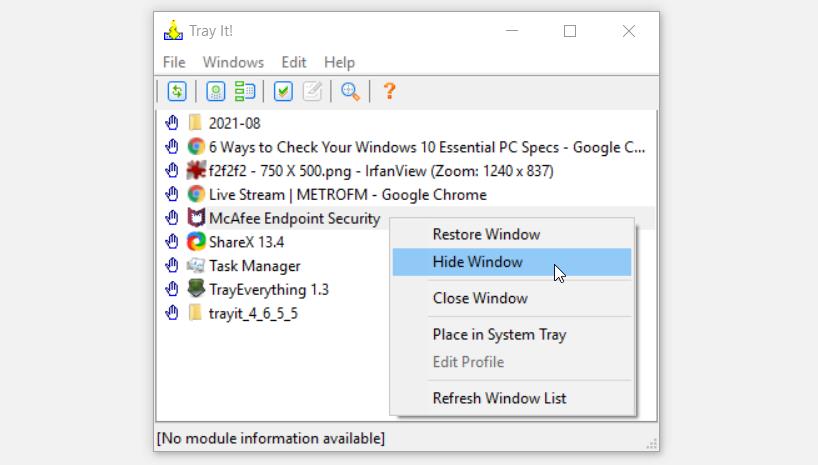
TrayIt! ialah satu lagi aplikasi ringan dengan antara muka yang bersih dan mudah. Selepas melancarkan program, ia akan memaparkan semua program aktif anda. Kemudian, untuk meminimumkan sebarang tetingkap ke dulang sistem, klik kanan pada program dan pilih Sembunyikan Tetingkap . Anda kemudian boleh memulihkan tetingkap dengan mengklik kanan padanya dan memilih Pulihkan Tetingkap .
Jika terdapat program aktif yang tidak muncul dalam senarai, klik butang Muat Semula di penjuru kiri sebelah atas skrin. Untuk mengkonfigurasi tetapan dan kekunci panas anda, tekan butang Ubah Suai Pilihan Aplikasi (di sebelah butang Muat Semula).
Muat turun : TrayIt! untuk Windows (Percuma)
7. DulangSemuanya
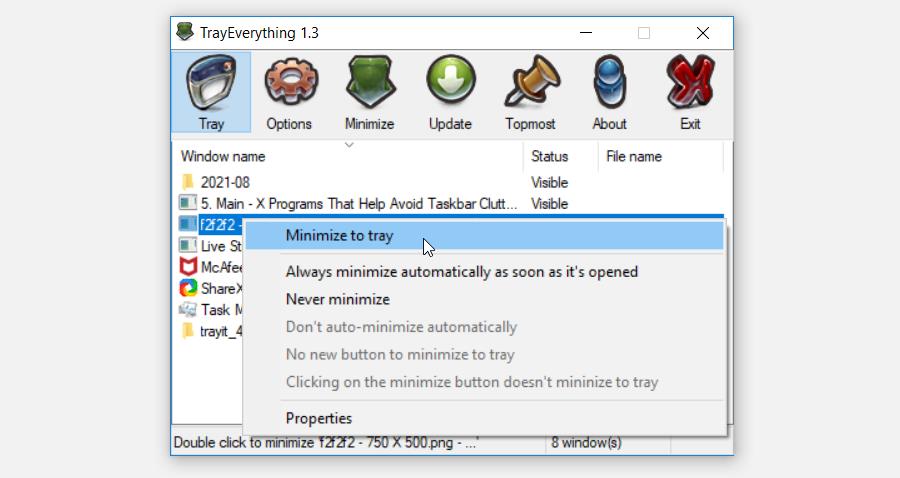
TrayEverything memaparkan semua program aktif anda dalam antara mukanya. Selain itu, program ini menunjukkan kepada anda sama ada program anda tersembunyi atau tidak. Untuk bermula dengan alat ini, muat turun dan pasangnya. Dari sana, buka TrayEverything, klik kanan pada program sasaran anda dan kemudian pilih Minimumkan ke dulang . Untuk memulihkan tetingkap, klik kanan padanya dan pilih Pulihkan .
Program ini juga membenarkan anda menggunakan kekunci panas, tetapi anda perlu mengkonfigurasinya terlebih dahulu dengan menavigasi ke Pilihan > Kekunci Panas . Anda juga boleh meminimumkan tetingkap tidak aktif selepas tempoh tertentu yang telah ditetapkan dengan menavigasi ke Pilihan > Dulang 2 .
Selain itu, anda boleh meminimumkan TrayEverything ke dulang sistem dan biarkan ia berjalan di latar belakang. Untuk melakukan ini, klik butang Minimumkan pada program.
Muat turun : TrayEverything untuk Windows (Percuma)
Tangani Kekacauan Bar Tugas Dengan Program Perisian Terbaik
Kekacauan bar tugas boleh menyukarkan anda untuk beralih antara semua program aktif anda. Walau bagaimanapun, kekacauan bar tugas seharusnya tidak menjadi isu untuk anda lagi. Hanya gunakan mana-mana apl yang telah kami cadangkan dan anda akan dapat meminimumkan sebarang program aktif ke dulang sistem.